Word文档目录更新方法是什么?如何快速刷新目录内容?
41
2025-02-17
在撰写文档时,常常需要引用一些资料或者进行一些补充说明,这时候插入脚注就是一个非常好的选择。本文将为大家详细介绍如何在Word中插入脚注,让你的文档更加专业。
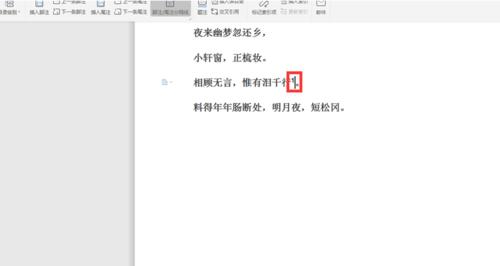
什么是脚注
脚注就是放在页面底部的注释,用于对文本内容进行说明、补充或引用其他资料。脚注通常用于学术论文、报告或书籍等正式文献中。
打开Word中的脚注功能
要插入脚注,首先需要打开Word中的脚注功能。在Word中选择“参考文献”选项卡,在“脚注”中选择“添加脚注”。

选择脚注样式
在弹出的“添加脚注”对话框中,可以选择要添加的脚注样式。一般有两种脚注样式可供选择:连续编号和每页编号。连续编号即将整篇文章的脚注编号连续排列,每页编号则是将每一页的脚注编号分别编号。
添加脚注
在选定了脚注样式之后,就可以在正文中添加脚注了。将光标移到需要添加脚注的内容后面,点击“添加脚注”按钮,即可在文档底部添加相应的脚注内容。
编辑脚注
在文档底部添加了脚注之后,可以对其进行编辑。可以修改脚注内容、更改脚注编号格式、更改字体等。

删除脚注
如果需要删除某个脚注,可以在文档底部找到对应的脚注内容,然后将其删除即可。
插入尾注
与脚注类似的还有尾注功能。尾注与脚注不同的是,它是放在文档末尾的说明或者引用。在Word中选择“参考文献”选项卡,在“脚注”中选择“添加尾注”。
选择尾注样式
在弹出的“添加尾注”对话框中,可以选择要添加的尾注样式。与脚注类似,尾注样式有连续编号和每页编号两种。
添加尾注
在选定了尾注样式之后,就可以在文档末尾添加尾注了。将光标移到需要添加尾注的内容后面,点击“添加尾注”按钮,即可在文档末尾添加相应的尾注内容。
编辑尾注
在文档末尾添加了尾注之后,可以对其进行编辑。可以修改尾注内容、更改尾注编号格式、更改字体等。
删除尾注
如果需要删除某个尾注,可以在文档末尾找到对应的尾注内容,然后将其删除即可。
插入交叉引用
在文档中,有时需要对某个脚注或者尾注进行引用。这时候就需要使用交叉引用功能。在Word中选择“引用”选项卡,在“交叉引用”中选择“脚注或尾注”。
选择交叉引用样式
在弹出的“交叉引用”对话框中,可以选择要添加的交叉引用样式。一般有两种样式可供选择:编号和页码。
添加交叉引用
在选定了交叉引用样式之后,就可以在文档中添加交叉引用了。将光标移到需要添加交叉引用的地方,点击“插入交叉引用”按钮,选择要引用的脚注或尾注编号或页码,即可完成交叉引用的添加。
本文为大家详细介绍了在Word中如何插入脚注、尾注以及如何使用交叉引用功能。希望本文能对大家的文档编辑有所帮助,让你的文档更加专业、规范。
版权声明:本文内容由互联网用户自发贡献,该文观点仅代表作者本人。本站仅提供信息存储空间服务,不拥有所有权,不承担相关法律责任。如发现本站有涉嫌抄袭侵权/违法违规的内容, 请发送邮件至 3561739510@qq.com 举报,一经查实,本站将立刻删除。